Khắc phục lỗi máy in Ready to print nhưng không in được
Trong một số trường hợp máy in đã ở trạng thái Ready to print (sẵn sàng để in) nhưng khi chúng ta ra lệnh in thì máy chỉ nhận lệnh mà không thực hiện việc in hay ra thông báo gì cả. Trong trường hợp này các bạn tìm hiểu và giải quyết theo các cách sau:

Một số nguyên nhân và cách khắc phục như sau:
1. Dây kết nối giữa máy tính và máy in có vấn đề
– Có thể do cáp đó quá cũ hoặc cáp đó bị gãy nên đứt mạch bên trong khiến việc truyền tải dữ liệu từ file in ra máy in bị chậm hoặc có vấn đề là máy in nhận lệnh nhưng không in.
– Trường hợp này bạn chỉ cần thay đổi đoạn cáp kết nối bị hỏng giữa máy in và máy tính
2. Có quá nhiều lệnh in trong máy
– Có thể do máy in nhận quá nhiều lệnh in do đó lệnh in tiếp theo được ghi nhận nhưng không thực hiện in.
– Cách khắc phục bạn chỉ việc nhấn phím Windows, gõ cmd rồi nhấp chuột phải vào chương trình Command Prompt rồi chọn Run As Administrator để chạy với quền quản trị rồi gõ lệnh net stop spooler để tắt hết các tiến trinh đang in.
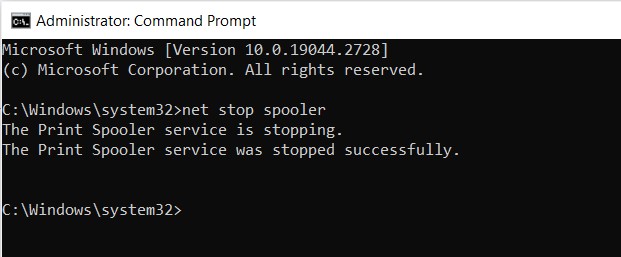
Cuối cùng gõ lệnh net start spooler để khởi động lại.
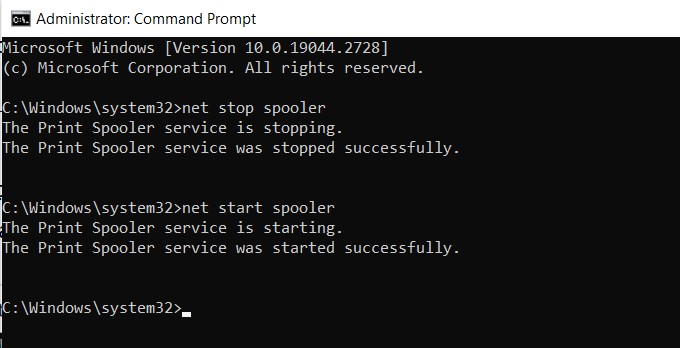
3. Máy in đang ở chế độ OFF
– Vì một vài tiến trình của máy in cũng như hệ điều hành xung đột với nhau gây nên tình trạng máy in bị đặt về trạng thái Offline.
– Cách khắc phục: Bạn chỉ cần bỏ tích dấu Use Printer Offline đi là được nhé.
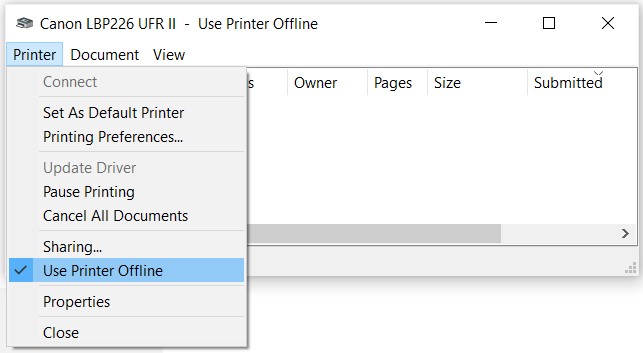
4. Thiết lập lệnh in chưa chính xác
Thông thường tài liệu của bạn chỉ có duy nhất 01 section thì bạn chỉ việc gõ trang để in nhưng khi tài liệu của bạn có nhiều section thì bạn phải gõ cụ thể trang cần in kèm theo section, cú pháp như sau: p…s…-p…s… (ví dụ p1s2-p5s2 có nghĩa là in từ trang 1 của section 2 tới trang 5 của section 2).
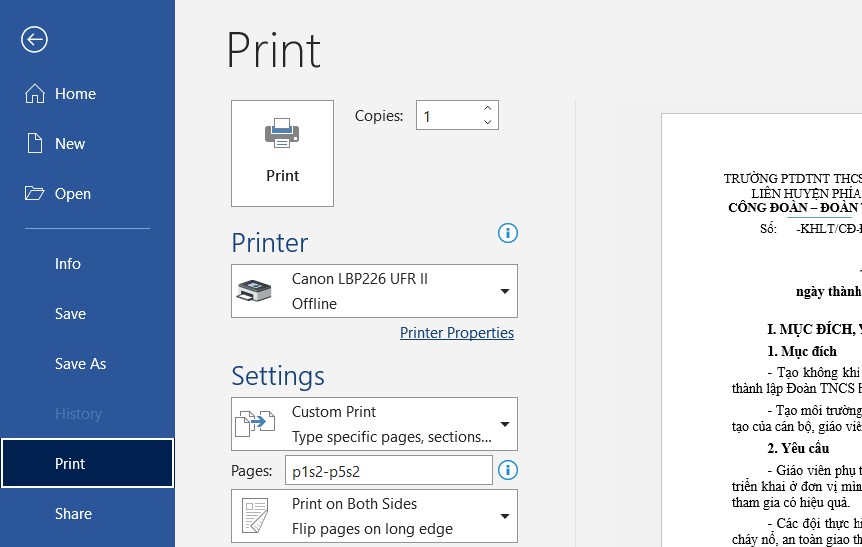
Chúc bạn thành công!